Har du någonsin tänkt på att skapa din egen Internetradiostation det skulle bara spela alla dina favoritlåtar? Idag berättar vi för dig hur du kan ställa in din egen Internetradiostation på din Windows-dator gratis. I denna handledning kommer vi att diskutera om Icecast2-servrar, de verktyg vi skulle behöva, ställa in dessa verktyg, ställa in vår server, ansluta till vår server och streama vår egen internetradiostation.
Installera Internet Radio Station
I hela denna handledning kommer vi att ta hjälp av en gratis radiotjänst som kallas Hjul.fm. Du kanske tror att vi kan använda vår egen dator för att vara värd för servern, men jag skulle vilja berätta att de internetanslutningar vi har hemma i allmänhet har mycket låg hastighet (cirka 50 kbps) med den hastigheten vi kan få bara 3-4 lyssnare det är därför vi kommer att använda Caster.FM-servrar som värd för vår radio. Men om du har en snabb internetanslutning kan du göra det.
Krav
Här är minimikraven för att ställa in en radiostation:
- En internetanslutning (DSL)
- Windows-dator
- Annan ljudutrustning som högtalare, hörlurar och mikrofon
Ställ in Windows PC för en radiostation
Steg 1: Öppna din webbläsare och skriv “www.mixxx.org ”. Klicka på nedladdningsknappen för att starta nedladdningen Mixxx. Vi laddar ner Mixxx eftersom vi använder Mixxx för att strömma vår musik. (Mixxx är gratis programvara med öppen källkod).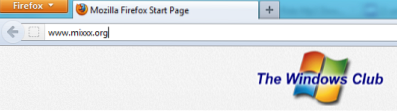
Steg 2: Kör installationsfilen du laddade ner i steg 1. Håller med uttalandena och installera installationen - men se till att du kryssar för alla Mixxx-komponenter innan du installerar Mixxx på din Windows-dator.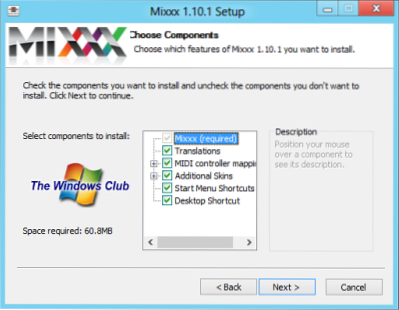
Steg 3: Ladda ner nu Lame Encoder som gör det möjligt för Mixxx att strömma MP3-filer. Klicka här för att ladda ner Lame Encoder. När nedladdningen är klar kopierar du den nedladdade filen till katalogen där du har installerat Mixxx. Som standard är det C: / Programfiler / Mixxx.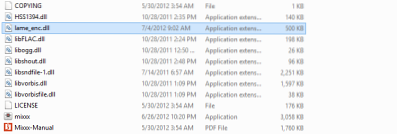
Nu har du. konfigurera din dator för att strömma musik till din radioserver. Nu kommer vi att diskutera om att ställa in vår server och streama musik på den servern. Och för att vara säker kommer vi också att testa vår server.
Ställa in servern
Steg 1: Öppna din webbläsare och ange URL: en: www.hjul.fm. När sidan laddas; klicka på Registrera-länken längst upp till höger på webbsidan.
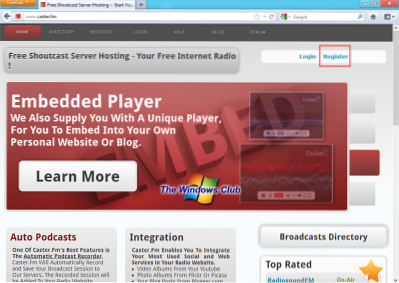
Steg 2: Nu på registreringssidan anger du dina uppgifter som användarnamn, e-post, lösenord etc. Klicka på knappen Registrera dig.
Steg 3: Du kommer att få ett nytt mail från Caster.FM. Klicka på den givna länken för att bekräfta din registrering.
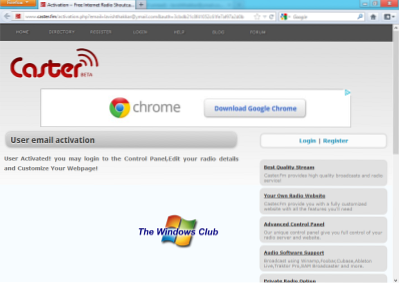
Steg 4: Gå nu till www.hjul.fm / cp / och logga in med dina referenser.
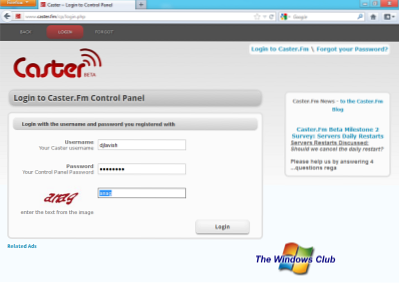
Steg 5: Du kommer att loggas in på ditt konto. Din server skulle vara offline, men det skulle finnas ett alternativ att göra din server online. Klicka på det alternativet. (Se bilden nedan).
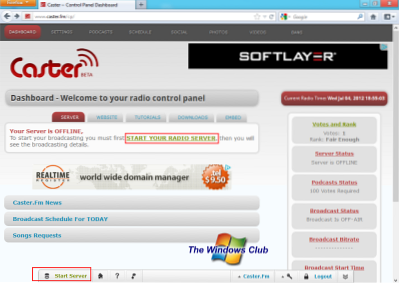
Steg 6: Gå in i CAPTCHA och klicka på Start-knappen.

Steg 7: Du kommer nu att kunna se Kontrollpanel skärm där alla dina serverinställningar visas. Anteckna inställningarna någonstans - vi kommer att kräva dem i nästa steg.
Konfigurera Mixxx
Du att du har konfigurerat din server framgångsrikt, det är dags att strömma något över den servern. Som jag sa tidigare kommer vi att använda Mixxx för att strömma till vår server. Följ dessa steg mycket noggrant:
Steg 1: Öppna Mixxx och växla till helskärmsläge - detta ger dig en riktig FM Jockey-känsla.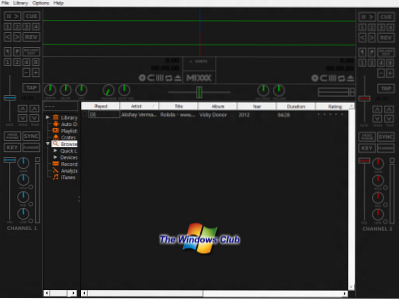
Steg 2: Klicka på alternativ och då Inställningar. Du kan också använda genväg Ctrl + P.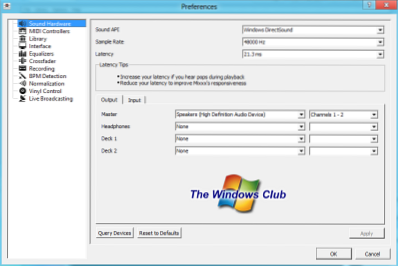
Steg 3: I fönstret Inställningar klickar du på alternativet Live Broadcasting i vänster kolumn.
Steg 4: Ange dina serverinställningar som du noterade i steg 7 ovan, här. Klicka på OK-knappen för att avsluta.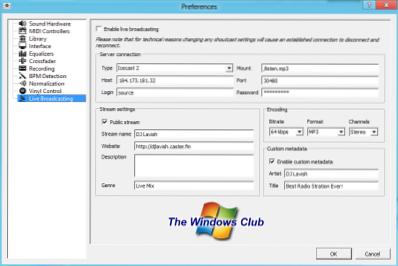
Din Mixxx är nu ansluten till din radioserver. Vad du behöver göra nästa är aktivera direktsändning. För att göra det, tryck Ctrl + L på tangentbordet. Nu spelas det du spelar på din Mixxx på din server och användare kan lyssna på din radio genom att besöka din webbsida (till exempel: djlavish.hjul.fm). Du kan till och med bädda in en spelare på din webbplats eller blogg genom att besöka caster.fm Kontrollpanel.
Låt oss nu testa din server.
Testar din server
Från vilken annan dator som helst, utom din egen dator från vilken du streamer, gå till din radio-sida (till exempel: djlavish.hjul.fm). Om du kan lyssna på musiken som du strömmade från din dator är det bra. Om du inte kan lyssna på någon musik föreslår jag att du går igenom handledningen och ser om du har missat något.
Glad sändning.
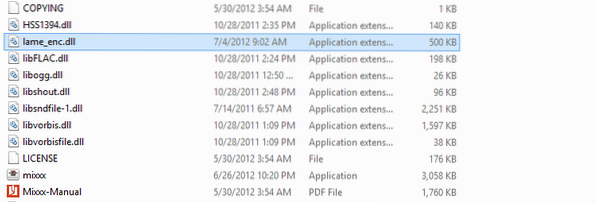
 Phenquestions
Phenquestions

